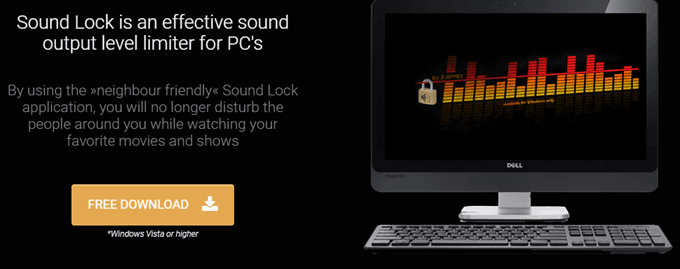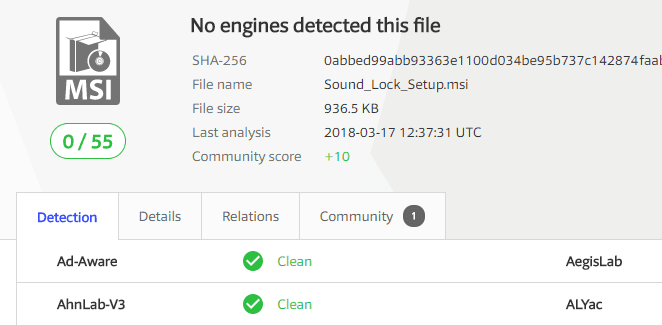Ich habe es schon immer als störend empfunden, wenn ich Filme auf meinem PC sehe, dass manche Szenen sehr laut sind und manche Szenen ich kaum hören kann. Ich verstehe, dass sie versuchen, es so realistisch wie möglich zu machen, aber es ist wirklich nervig, wenn man die Lautsprecher nicht ganz hochdrehen kann oder wenn man keinen Kopfhörer benutzen kann.
Das ist besonders wichtig Wahr in der Nacht oder an einem öffentlichen Ort, wo ich etwas auf meinem Laptop höre und plötzlich gibt es wirklich laute Tanzmusik oder laute Action-Szenen. Was mache ich normalerweise? Nun, ich reduziere die Lautstärke manuell, bis die lauten Szenen vorbei sind, und dann stelle ich die Lautstärke später wieder ein.
Ich war lange frustriert, bis ich ein cooles Programm gefunden habe Soundsperre genannt, das für Windows funktioniert, wodurch der Tonausgabepegel auf Ihrem Computer begrenzt wird! Im Grunde ist es wirklich eine einfache Software. Sie sagen ihm nur die maximale Lautstärke, die Sie wollen, und es stellt sicher, dass die Lautstärke niemals darüber hinaus geht.
Aber Sie sind wahrscheinlich wie "Nun, kann ich nicht einfach die Lautstärke meines Computers auf 50% reduzieren und es wäre das Gleiche?". Nee! Das Programm reduziert also nicht nur die Lautstärke. Es gibt leisere Szenen mit normaler Lautstärke wieder und schaltet die Lautstärke dann ab, wenn etwas wirklich laut wird. Das ist genau das, was ich wollte, weil ich die Dialoge klar hören konnte, aber immer wenn eine laute Szene abgespielt wurde, würde sie die Lautstärke auf der niedrigeren Ebene halten, die ich auch eingestellt habe.
Wie man Sound Lock verwendet
Sobald Sie die Software installiert haben, wird sie in Ihrer Taskleiste angezeigt. Wenn Sie darauf klicken, sehen Sie den folgenden Sound-Regler:
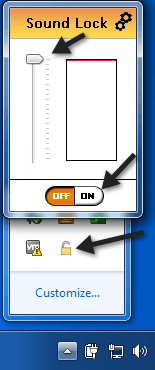
Sie müssen auf die Schaltfläche Ein klicken und dann den Schieberegler auf die gewünschte maximale Lautstärke einstellen. Standardmäßig ist es auf der maximalen Stufe eingestellt. Mein Vorschlag wäre, einen Film oder ein Video abzuspielen, zu einer lauten Szene zu gehen und dann die Lautstärke auf das zu reduzieren, was am besten klingt. Dann lass es einfach dort und sieh dir den Rest des Videos an.
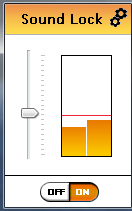
Das merkt man, solange man den Schieberegler nicht zieht Unter den gelben Balken verringert sich die Lautstärke nicht! Das ist so cool an diesem Programm. Die andere Möglichkeit besteht darin, eine normale Szene beispielsweise mit einem Dialog abzuspielen und dann den Schieberegler etwas über die Balken zu ziehen.
Das Programm funktioniert wie Magie! Sie können immer noch alles in den lauten Szenen hören, aber anstatt es in die Ohren zu hauen, hören Sie es nur auf dem gleichen Niveau wie alles andere. Es macht einen großartigen Job, den gesamten Audio-Sound sehr flüssig zu machen. Es gibt keine großen Dips oder Sprünge im Sound oder so.
Eine weitere coole Sache ist, dass Sie die Lautstärke pro Kanal auf bis zu 14 verschiedene Kanäle einstellen können. Wenn Sie oben rechts auf die Schaltfläche Einstellungen klicken, können Sie alle Kanäle sehen und das Audiogerät auswählen.
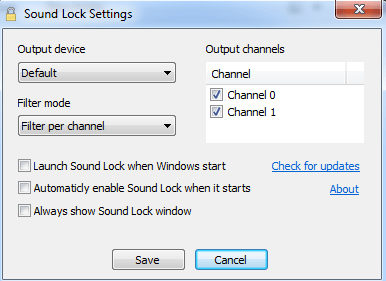
Wie eine Notiz Wenn Sie dies im Internet Explorer herunterladen, erhalten Sie möglicherweise eine Meldung, dass dieses Programm nicht häufig heruntergeladen wird, es kann Ihrem Computer schaden, etc, etc. Ich habe die Software auf VirusTotal überprüft und es gab ein 100% negatives Ergebnis für Viren, Malware oder Spyware, also müssen Sie sich nicht darum kümmern. Es ist einfach kein bekanntes Programm und deshalb bekommst du die Nachricht im IE.
Ich nutze dieses Programm ziemlich oft, auch während ich YouTube-Videos, Heimvideos, Songs aus meiner Musikbibliothek oder etwas anderes sehe. Es macht einfach einen guten Job mit dem Audio und hält alles viel leiser! Wenn Sie das gleiche Problem mit lauten Szenen in Filmen oder lauten Abschnitten in einem Lied oder Video haben, wird dieses Programm Wunder wirken! Viel Spaß!